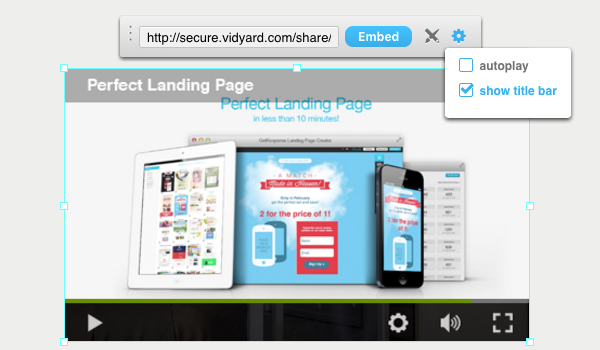Come aggiungere un video alla mia landing page?
Puoi utilizzare un video da YouTube, Vimeo o Wistia e incorporarlo nella tua landing page.
Per aggiungere un video alla tua pagina:
- Vai a Landing page.
- Passa il mouse sul pulsante di azione accanto alla tua pagina e clicca su Modifica design.

- Fai clic sul pulsante Aggiungi elementi.

- Trascina e rilascia l’elemento Video nel contenuto della tua pagina.

- Fai clic sull’elemento video, incolla l’URL del video nel campo Collegamento video e fai clic su OK.

Dopo aver aggiunto il video, appariranno le seguenti opzioni (suddivise in base alle sezioni in cui si trovano):
- Fonte
- Link video – Cambia qui l’URL del video.
- Riproduzione automatica disattivata: avvia automaticamente la riproduzione della clip disattivata una volta caricata la pagina (non tutti i browser supportano la riproduzione automatica).
- Disattiva audio: abilita l’audio come impostazione predefinita.
- Loop: imposta la riproduzione ripetuta del video.
- Controlli: mostra o nascondi i controlli video predefiniti forniti dalla piattaforma video.
- Impostazioni della finestra video
- Larghezza e altezza: imposta le dimensioni del video in pixel. Utilizza l’icona del lucchetto per mantenerne le proporzioni. Fai clic sul collegamento Ripristina dimensioni originali per annullare le modifiche.
- Scala alla larghezza a schermo intero su dispositivi mobili: imposta il video a schermo intero sui dispositivi mobili.
- Allineamento: allinea il video all’interno del blocco video a sinistra, al centro o a destra.
- Impostazioni avanzate
- Bordo: imposta la dimensione, la forma e il colore del bordo.
- Raggio: imposta il raggio degli angoli del video.
- Ombra: crea un’ombra con qualsiasi colore per il tuo video.

- Impostazioni blocco: il blocco video è uno spazio di lavoro incorniciato attorno alla clip con un’etichetta Video sulla sinistra. Puoi vedere la cornice solo dopo aver cliccato sull’oggetto. Non sarà visibile sulla tua landing page. Puoi personalizzarne colore, padding, bordo, raggio e ombra.
- Posizionamento assoluto – Abilita questa opzione per posizionare il video in qualsiasi punto del tuo sito web. Ti consigliamo di usare questa opzione solo se hai un design insolito che non può essere creato in nessun altro modo. Usare oggetti con posizionamento assoluto può rendere la tua pagina meno reattiva sui dispositivi mobili. Puoi trovare maggiori informazioni su questa funzionalità qui.
- Nascondi sui dispositivi mobili: attiva questa opzione per nascondere il video quando la tua pagina viene aperta su un dispositivo mobile.
Passaggi per le landing page legacy
Come aggiungere un video alla Landing Page legacy
Supportiamo YouTube, Vimeo, Wistia e Vidyard. Puoi incorporare qualsiasi video da questi servizi nella tua landing page.
Mentre sei nel creatore di landing page:
1. Trascinare e rilasciare il segnaposto video nell’area di lavoro.
2. Fai clic sul pulsante Integra per salvare l’URL.
3. Fai doppio clic sul blocco video per visualizzare le impostazioni per l’URL e la riproduzione. A seconda del servizio video, vedrai opzioni come riproduzione automatica, loop o controlli extra.
YouTube
Vimeo
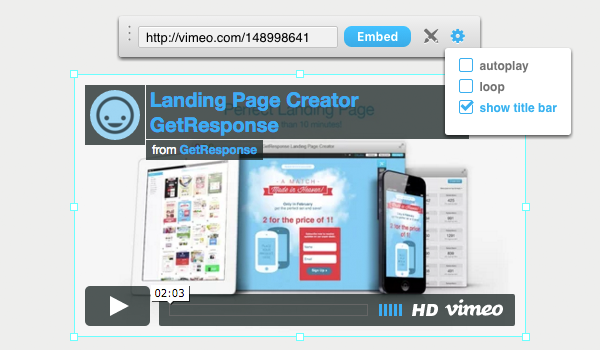
Wistia
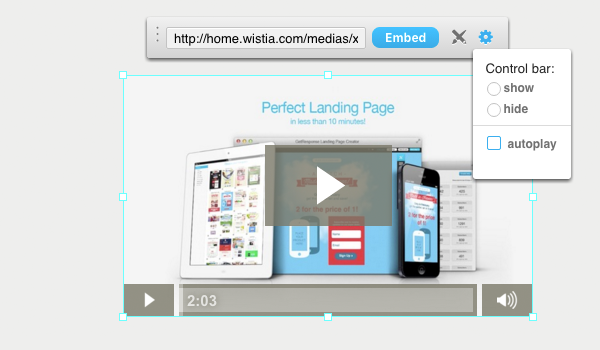
Vidyard